Imate radi zanimive, lepe vsebine? Verjetno ste opazili, da je dvakrat prijetneje občudovati fotografije s počitnic, filme z nenavadnimi vizualnimi učinki na ekranu velikega televizorja - tako so vidne najmanjše podrobnosti. Hkrati pa velika skupina prijateljev ne bo gneča pred majhnim monitorjem. Ali se strinjaš?
Ne veste, kako povezati telefon s televizorjem in katero možnost povezave izbrati? V tem članku smo zaokrožili 10 najboljših načinov za povezavo prek kabla in brezžične povezave. Izpostavili so svoje prednosti in slabosti. Prinesli so vizualne fotografije in podrobna video priporočila.
Med vsemi metodami je v vsakem primeru primerna za vas. Ostalo si lahko v prihodnosti ogledamo in si zapomnimo.
Vsebina članka:
-
Možnosti za povezavo telefona s televizorjem
- # 1: HDMI in mikro HDMI
- # 2: Povezava USB
- # 3: Povežite se z MHL
- # 4: Uporaba SlimPort
- # 5: Osvetlitveni digitalni AV adapter za Apple
- # 6: Brezžični prenos prek Wi-Fi
- # 7: Povezava DLNA
- # 8: Predvajanje medijev prek Chromecasta
- # 9: Predvajanje prek Apple TV
- # 10: Povezovanje z Miracast
- Kaj je najboljši način?
- Zaključki in uporaben video na to temo
Možnosti za povezavo telefona s televizorjem
V večini primerov povezovanje mobilnega telefona ni problem, saj so sodobni modeli pametni telefoni, ki delujejo na Androidu ali Apple iOS -u. Težave nastanejo zaradi nezdružljivosti telefona z razpoložljivimi kabli ali operacijskim sistemom televizorja.
Ključna točka je izbira vrste komunikacije: žične ali brezžične. V prvem primeru nastanejo težave pri berljivosti in združljivosti podatkov. V drugem - z združljivostjo, pa tudi s hitrostjo in nemotenostjo prenosa informacij.
Vsako metodo je treba obravnavati ločeno. Razpoložljive možnosti lahko zdaj delujejo ali pa tudi ne, vendar bi morali najti najboljšo metodo v prihodnosti, kar bo morda zahtevalo novo tehniko.

Obstaja veliko programov za brezžični dostop - vključno z aplikacijami za vzdrževanje in sinhronizacijo dela z Wi -Fi
Vrata HDMI dobro delujejo s povezavo. Starejši telefoni s počasno Wi-Fi imajo pogosto vrata micro HDMI. Zdaj je Micro HDMI na telefonih redkost in ena v polni velikosti načeloma ne bi mogla biti tam.
Brezžični vmesniki dobro delujejo na novejših telefonih in pametnih televizorjih. Povpraševanje po visokokakovostni brezžični komunikaciji nenehno narašča, pa tudi po dobrih vsebinah, posnetih s kamero telefona.
# 1: HDMI in mikro HDMI
Klasična različica s številnimi prednostmi. Ko je povezan prek HDMI, bo slika na televizorju v celoti ustrezala sliki na telefonu, če ta podpira izhod.
Pametnim telefonom zadnjih let tradicionalno primanjkuje mikro HDMI, zato potrebujete adapter s priključkom HDMI na strani televizorja in USB-C, mikro USB ali osvetlitvijo na strani telefona. Ob vsakem nakupu takšne opreme je vredno iskati kombinirane adapterje 3 v 1 itd., Da bodo uporabni za druge primere. Adapterji običajno delujejo pri napajanju in se zelo hitro izpraznijo.

Če se televizor pri odklopu prek HDMI -ja ne odzove, preverite, ali je izbran izhod HDMI in ali je način delovanja pametnega telefona s televizorjem pravilno nastavljen
Sledite temu postopku:
- Poiščite kabel HDMI ali adapter, ki je združljiv z vašim telefonom.
- Televizor in pametni telefon povežite s kablom in po potrebi z adapterjem na strani pametnega telefona.
- Izberite vir HDMI na televizorju.
- Če se slika ne prikaže samodejno, spremenite nastavitve ločljivosti zaslona v telefonu.
- Spremenite te nastavitve, dokler se ne prikaže.
Micro HDMI je dober vmesnik za pridobivanje večpredstavnostnih vsebin visoke ločljivosti. Ne potrebuje dodatne hrane. Kombinira in združuje s konvencionalnim HDMI -jem, kable je mogoče kombinirati.
Če televizor nima priključka HDMI, se lahko nanj povežete z nekaj, na primer Display-Port ali MiniDisplay-Port. Po potrebi uporabite naprave s prehodom z Display-Port na HDMI.
# 2: Povezava USB
Preverjena metoda, priročna in vsestranska, z veliko prilagodljivosti in manevrskega prostora. V redkih primerih televizor in telefon na eni ali drugi strani morda nista združljiva za delovanje USB.
Izvedite naslednje korake:
- S kablom USB povežite pametni telefon s televizorjem.
- Na televizorju izberite vir (vir) vrata USB.
- Dovolite povezavo v telefonu, če ste pozvani.
- Za krmarjenje med ikonami, ki se prikažejo na TV -zaslonu, uporabite daljinski upravljalnik.
Pametni telefon lahko spremenite v nekakšen "predvajalnik medijev", če uporabite adapter -kabel USB v HDMI. Namesto adapterja lahko uporabite tudi adapter USB -HDMI s kablom HDMI.

Povezovanje prek USB pogosto ne uspe. Težava je lahko v tem, da trenutno TV -sistem prepoveduje uporabo vseh ali določenih vrat USB. Ali pa je prišlo do težave v datotečnem sistemu telefona
Ko telefon povežete s televizorjem, v prvem meniju izberite »Uporabi kot medijsko napravo«. Nato na televizorju poiščite vir slike na vratih HDMI, na katera je priključen telefon.
Upravljajte sliko na TV -zaslonu iz telefona. V tem primeru bo na voljo tudi funkcija "Uporabi kot odstranljivo shrambo". Uporablja se pri oddajanju iz telefona v priključek USB televizorja.
Lastniki pametnih telefonov Android lahko uporabljajo dodatno opremo. Bodite pozorni na grafični adapter xBounds. Podpira brezžično in žično komunikacijo ter deluje kot "most" med televizorjem in napravo Android. Deluje z HDMI, USB in različnimi brezžičnimi vmesniki, vključno z Wi-Fi. Izboljša kakovost prikazane slike.
Omeniti velja pomožni vmesnik USB: sodobni vodilni telefoni Android imajo priključek USB Type-C, ki omogoča njihovo povezavo prek adapterja z ustreznim vtičem. Na bočni strani televizorja so lahko priključki HDMI, DVI, Display Port, VGA ali miniDP.
Univerzalni kabli za različne vtiče bodo ravno pravšnji in običajno izgledajo kot blokirni blok. Poiskati morate tudi priključke za projektorje in monitorje.
# 3: Povežite se z MHL
V pametnih telefonih, ki temeljijo na procesorju MTK, je zagotovljena povezava prek MHL. Uporablja se lahko za prenos videa s priključkom za polnjenje Micro USB ali vrati za izmenjavo podatkov. To bo zahtevalo adapter MHL. Adapter sam potrebuje napajanje iz kabla 5V, zaradi česar se telefon hitro izprazni.
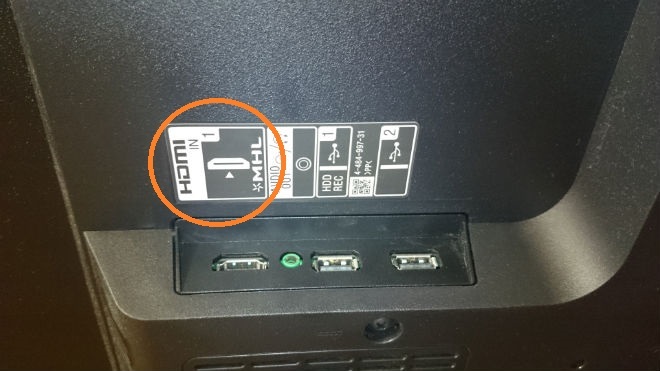
Nalepka združljivost z MHL. Če televizijo izberete po merilu MHL, ne pozabite ugotoviti parametrov združljivosti in standardizacije
Samsungovi vodilni modeli do Galaxy 5 podpirajo MHL, ki omogoča normalno gledanje videoposnetkov tudi pri kakovosti 2160p (4K). Hkrati s to možnostjo povezave pri gledanju visokokakovostnega videa nastanejo velike motnje.
MHL kabel je dober sinhronizator med pametno televizijo in pametnim telefonom / tabličnim računalnikom. Vključuje funkcije HDMI in USB. Tako lahko hkrati prenašate visokokakovosten video in zvok ter polnite telefon.
Način povezave je najprimernejši: izhod HDMI s strani televizorja je s kablom povezan z izhodom MHL na telefonu. Vendar veliko elektronike ne podpira MHL, kar samo po sebi ne bo delovalo s številnimi televizorji.
Takšne kable proizvaja tudi Samsung - kot ločena naprava ali dodatek k drugim izdelkom. V Samsungovem MHL so dodatni kontakti za 11 nožic, običajno pa jih je 5. V zvezi s tem ni nobene ugodnosti, ker bo adapter potreben, če število nožic na napravah ni enako.

MHL kabel za Samsung Galaxy S5 s pretvorbo mikro USB v HDMI in 11 zatiči, značilnimi za Samsung. Če kupujete, si hkrati priskrbite 5-polni adapter
Za visokokakovostno pretakanje videa v 2160p (4K) morate kupiti MHL 3.0. Ti kabli so združljivi z 30Hz in visokokakovosten zvok Dolby TrueHD za DTS-HD in 7.1. Kabel je priložen polnilniku za 10 Torek
# 4: Uporaba SlimPort
Slimport je adapter z različnimi konfiguracijami kablov. Po funkcijah spominja na tehnologijo MHL: podpira UltraHD in 4K, 7.1 večkanalni zvok. Povezuje se z napravami prek HDMI, Display-Port ali USB. Na adapter USB lahko priključite dodatne naprave.
Tehnologija MHL je bila uveljavljena predvsem na pametnih telefonih Samsung in LG. Slika na televizorju je zaradi tega boljša, saj prenos podatkov poteka brez dekodiranja. Gre za stabilnost slike. Vmesnik Micro USB na HDMI deluje brez napajanja, pametni telefon pa se polni prek samega adapterja. S SlimPortom bo priročno gledati TV -oddaje in hoditi skozi dolge misije v igrah.

Slimport velja za izboljšano alternativo MHL. Ta adapter ima najboljše zmogljivosti glede uporabnosti in ločljivosti slike
Hkrati je največja razpoložljiva ločljivost za ogled video vsebine včasih omejena na 1080p. Glavna pomanjkljivost povezave je, da včasih signal pade in nastane tuj šum. Preverite, ali sta kabel in adapter poškodovana, potem do takšnih težav ne bo prišlo.
# 5: Osvetlitveni digitalni AV adapter za Apple
To je možnost za izdelke Apple. Lighting Digital AV adapter je kabel 2 v 1, ki se poveže z adapterjem. Uspešno sinhronizira iPhone / iPad s katero koli napravo s priključkom HDMI.
Naprave Apple lahko povežete s televizorji, monitorji in projektorji, slika iz telefona pa se bo predvajala v celoti. Osvetlitev omogoča uporabniku ne le ogled datotek in slik z zaslona pametnega telefona, temveč tudi brskanje po spletu.
Potrebovali boste še en vmesni adapter med adapterjem naprave Lighting in televizorjem - za vtičnico Lighting ali 30 -polni konektor. Adapter za prvi, novejši priključek ne prenaša slike neposredno, ampak sliko nizke kakovosti pretvori v kakovostnejšo. Hkrati se na video in foto vsebini pojavijo artefakti.

Obstajajo mnenja, da je "polnjenje" adapterja za razsvetljavo nepopolno in viri, povezani z njim, ne morejo proizvesti 1080p brez dodatnih aplikacij
Metoda je primerna za lastnike pametnih telefonov in tabličnih računalnikov Apple.
# 6: Brezžični prenos prek Wi-Fi
Nekoč so se razvijalci osredotočili na brezžično komunikacijo. Pomanjkljivost je, da zelo dobri televizorji brez funkcionalnosti Smart-TV ne podpirajo takšne povezave ali imajo šibek signal. V tem primeru predvajanje neposredno s pametnega telefona zagotovo ne pride v poštev.
Pametni televizorji imajo posebne brezžične vmesnike, ki vam omogočajo predvajanje ne le videotoka, ampak tudi prikaz celotnega zaslona telefona. Če se želite povezati, morate uporabiti usmerjevalnik in ustvariti omrežje medsebojno delujočih naprav. V tem načinu televizor vidi telefon kot večpredstavnostno napravo in ne le kot nosilec podatkov.
V praksi je pogosto potrebna povezava Wi-Fi Direct. To povezavo podpirajo vsi pametni televizorji z modulom Wi-Fi. V tem primeru naprave medsebojno delujejo. Na televizorju pritisnite Skupna raba in na pametnem telefonu aktivirajte način Wi-Fi Direct. Pomanjkljivost te metode je nizka hitrost. Videoposnetka ne boste mogli gledati vsaj v kakovosti, ki je višja od nizke. Nalaganje velikih fotografij bo trajalo dolgo. Predstavnostne datoteke lahko pošljete s klikom na možnosti »Pošlji«.
V primeru Wi-Fi Direct ne potrebujete usmerjevalnika, dostopna točka pa je televizor.
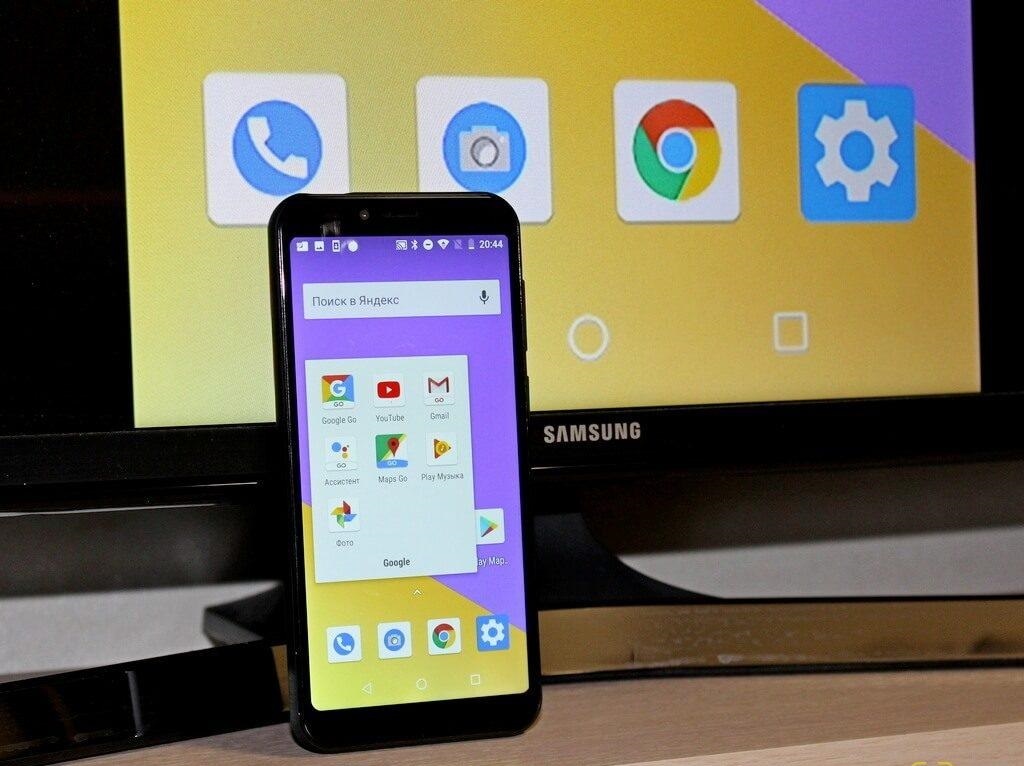
S skoraj enako strukturo čipov v modulih Wi-Fi Direct in standardnih modulih Wi-Fi prvi oddaja signal 5-10-krat šibkejši
Če želite povezati Wi-Fi Direct, naredite naslednje:
- V nastavitvah vklopite Wi-Fi Direct na televizorju. Običajno je na poti "Brezžična omrežja" - "Wi -Fi" - "Wi -Fi Direct".
- Telefon začne iskati naprave.
- Med njimi izberite svoj televizor.
- V možnostih uporabite ukaz "Pošlji".
Wi-Fi Direct je dobra metoda za telefone Android do vključno 3 različice in iPhone do 4s, saj ne delujejo s sodobnimi moduli Wi-Fi.
# 7: Povezava DLNA
DLNA je niz standardov za izmenjavo podatkov. Ena izmed klasičnih in priročnih možnosti, ki bo ustrezala lastnikom naprav Android.
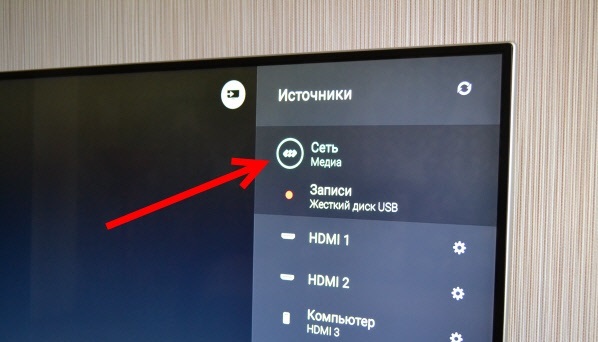
Med viri na televizorjih Philips je vmesnik DLNA v medijskem omrežju - znotraj morate poiskati ikono telefona in izbrati datoteko za ogled
Za delo prek DLNA sledite tem korakom:
- Priključite televizor in pametni telefon v domače omrežje. Dostopna točka je usmerjevalnik, telefon in televizor pa sta že povezana z njim. Poleg tega, če obstaja kabel za povezavo z usmerjevalnikom, ga lahko uporabite.
- Preverite, ali sta pametni telefon in televizor v istem omrežju.
- Pojdite v nastavitve televizorja in vklopite DLNA.
- Odprite File Explorer ali Gallery na pametnem telefonu.
- Pri določeni datoteki kliknite možnosti in izberite predvajalnik z istim imenom kot televizor.
- Oddaje iz drugih programov v telefonu in različne nastavitve bodo na voljo po namestitvi BubbleUPnP.
Velika večina pametnih televizorjev podpira to povezavo. Ločljivost videa in slike je odvisna od samega televizorja: HD ali Full HD. Z DLNA je nemogoče gledati celotno vsebino telefona v celoti, temveč le video, fotografije in glasbene datoteke. Pametni telefon in televizor morata imeti omrežno povezavo in podpirata to tehnologijo.
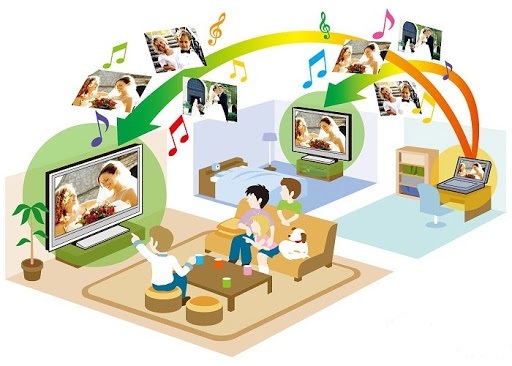
Delovno okolje DLNA je lahko žično ali brezžično in vedno obstaja velika hitrost pri poljubnem številu udeležencev povezave
DLNA se "skriva" pod različnimi imeni na napravah proizvajalcev:
- Samsung - AllShare;
- Sony - VAIO Media Player;
- LG - SMART DELITEV.
Na telefonu HTC bo na primer postopek prenosa podatkov videti tako: za začetek predvajanja datoteke TV, odprite galerijo, izberite želeno datoteko, kliknite »Več« in izberite predvajalnik, ki ustreza cilju Smart TV. Če po tem datoteka ni prikazana na TV -zaslonu, morate namestiti dodatno istoimensko programsko opremo z DLNA ali imenom, pod katerim je ta tehnologija prisotna v določenem proizvajalca.
# 8: Predvajanje medijev prek Chromecasta
Google je razvil pretočne palice Chromecast in Chromecast 2, ki brezžično delujejo s pametnim telefonom in se povezujejo s televizorjem prek USB -ja. Ti bliskovni pogoni so v bistvu medijski predvajalniki in razširjajo funkcionalnost običajnega ali pametnega televizorja.
Zaporedje za povezavo s televizorjem:
- Sprejemnik priključite na HDMI na televizorju.
- Po drugi strani pa Chromecast priključite neposredno v električno vtičnico ali prek adapterja USB.
- Namestite aplikacijo Chromecast na pametni telefon.
- Vnesite kodo, ki se prikaže po namestitvi.
- Dovoli brezžični dostop.
- Zaženite katero koli datoteko v TV-združljivi aplikaciji.
- Pojdite na seznam naprav in kliknite Chromecast.
- Telefon je zdaj predvajalnik, prikazan na TV -zaslonu.
Poleg tega namestite aplikacijo Google Home za pametni telefon iOS ali Android. Delajte z nastavitvami v tem programu prek svojega Google računa.

Težave pri delu s Chromecastom so v tihem načinu nastavitev, medtem ko morate upravljati povezave prek brskalnika v telefonu in prenašati vsebino po namestitvi razširitve v brskalnik
Na Smart-TV vmesniki, kot je Chromecast, kažejo dobro hitrost interakcije, vendar je to v drugih primerih težko.
# 9: Predvajanje prek Apple TV
Najprimernejša možnost za lastnike mobilnih naprav iOS, ki želijo gledati svojo vsebino na televiziji. Apple TV in Apple TV 4K sta televizijska sprejemnika, ki delujeta na AirPlay, kar je značilnost aplikacije Apple TV. Oddelek AirPlay je odgovoren za organiziranje ogleda vizualnih vsebin.
Lastniki aplikacije Apple TV in predvajalnika Apple TV 4K ne bodo imeli težav ali napak. Ta medijski predvajalnik sinhronizira vse naprave Apple, če jih v določenem trenutku združi eno brezžično omrežje.
Kakovost slike je dosežena čim višja, tako v smislu razširitve kot vsebine. Računajte na 1080p brez napak. Slaba stran je zamuda do pol sekunde, ki vam preprečuje normalno igranje spletnih ali akcijskih iger.
Sledite tem korakom:
- IPhone in Smart TV povežite v isto omrežje.
- Odprite Nadzorni center in se dotaknite možnosti Ponavljanje zaslona.
- Na prikazanem seznamu izberite Apple TV.
Uporabniki imajo možnost predvajanja videa, da video shranijo na televizor, na katerem se predvaja. Apple TV deluje s skoraj vsemi pametnimi televizorji.

Predvajalnik Apple TV je treba redno znova zagnati: to storite tako, da odprete »Nastavitve« - »Splošno« - »Ponovni zagon« in na novejših napravah v »Nastavitve« - »Sistem« - »Znova zaženi zdaj«
Če je Smart TV nov in telefon predstavlja blagovna znamka Apple, se vsa dejanja izvedejo hitro, skoraj v enem kliku. V tem primeru bo treba prilagoditi velikost slike na zunanjem viru.
Apple TV 4K bo priročna možnost za vse vrste iger, vendar ne bo univerzalna. Aplikacija AirPlay vam omogoča ustvarjanje predstavitev in predvajanje iz telefona.
# 10: Povezovanje z Miracast
Miracast je brezžična povezava, ki temelji na brezžičnem zaslonu. Združljivo s sistemom Android 4.2 in novejšim, Windows Phone 8.1 in novejšim. Miracast podpira večino pametnih televizorjev. Tehnologija temelji na omrežju Wi-Fi, če pa v televizorju ni sprejemnika Wi-Fi, bo to funkcijo izvajal adapter, priključen na vrata HDMI.
Povezovanje prek Miracast - postopek za "pametni" televizor:
- V omrežnih nastavitvah aktivirajte Miracast.
- Na pametnem telefonu poiščite element "Zaslon" in nato "Brezžični monitor".
- Aktivirajte funkcijo Miracast.
- Izberite televizor med zaznanimi napravami Miracast.
- Slika se takoj prikaže na televizorju, in če se to ne zgodi, ponovite celoten cikel.
Obstajajo televizorji z vgrajenim Miracast. Uporabnik mora samo uporabiti to funkcijo v nastavitvah televizorja, pritisniti "Wireless Monitor" v telefonu in na seznamu izbrati televizor.

Miracast se lahko uporablja na številnih napravah in z visoko ločljivostjo, po potrebi hitro preklaplja med Miracast in AirPlay
Postopek za druge televizorje s podporo za večpredstavnost:
- Kupite adapter, v najboljšem primeru večnamenski adapter s podporo za Miracast, AirPlay in Chromecast.
- Priključite adapter v vtičnico HDMI na televizorju in nato vklopite napajanje USB, da se izognete prekomernemu praznjenju.
- Odprite zaslon in brezžični monitor v telefonu in omogočite Miracast, druga možnost je, da se povežete prek aplikacije Miracast.
Različica z Miracast je po pomenu podobna AirPlayu, vendar je slabša po hitrosti - zakasnitev doseže 1 sekundo. V primeru prenosov v živo bo vse še počasneje. Za pretakanje oddaj z mobilnega telefona ni smiselno uporabljati Miracast. Kakovost slike je slabša od AirPlay.
Miracast ne smete uporabljati za 4K, če je tako visoke kakovosti, ki je pomembna brez popravkov.

Ko uporabljate vmesnike Miracast, se pogosto sliši zvok, ki ni "sinhroniziran", z zmanjšanjem kakovosti video vsebin pa ta težava še vedno obstaja
Kar zadeva zvok, podpira večkanalni Dolby ACR 5.1.
Problem Miracast je nezdružljivost z nekaterimi pametnimi televizorji in pametnimi telefoni.
Kaj je najboljši način?
Če se lahko povežete z HDMI, potem ne bi smeli iskati drugih možnosti. To so tako široke možnosti kot visoka kakovost. Na drugo mesto bi morali postaviti načine brezžične povezave za naprave z istim OS ali OS istega proizvajalca.
Možnost z Wi-Fi Direct velja za kategorično neprijetno, čeprav je v nekaterih situacijah idealna. Na primer, če si želite ogledati več datotek in celoten postopek traja nekaj časa. Način USB tudi v primeru napak zaradi svoje razširjenosti ostaja zelo dostopen, saj ima skoraj vsak adapter priključek USB. Največ težav z združljivostjo ima metoda MHL.

Hiter način: uporabite standardno Wi-Fi in aplikacijo Smart TV v telefonu in se prek nje povežite s televizijskim zaslonom
Lastnikom Android in Smart TV bo všeč Miracast. Dodatno kupite Chromecast za navaden televizor.
Lastniki pametnih telefonov Apple bodo potrebovali kombinacijo predvajalnika Apple TV 4K skupaj z adapterji Lighting in Miracast. V večini primerov boste za povezavo telefona s televizorjem potrebovali različne adapterje. Kupujte jih, kadar je le mogoče.
Mimogrede, pametni televizorji lahko postanejo del pametnega doma. Kaj je to in kako ga opremiti preberite v Ta članek.
Poleg pametnih televizorjev obstajajo še drugi pametne domače napraveoblikovano tako, da bo vaše življenje udobnejše in enostavnejše.
Zaključki in uporaben video na to temo
Aplikacija YouTube in brezžična povezava, korak za korakom povezava z napravo Android:
Easy Connect TV za iPhone:
Kako povezati telefon prek adapterja Miracast - pregled naprave:
Običajno je mogoče telefon prvič ali drugič povezati s televizorjem. Obstaja veliko načinov za to. Vredno se je osredotočiti na preverjene možnosti, vendar morate biti pozorni tudi na novejše tehnologije, namenjene polnopravnemu zaznavanju sodobnih vsebin.
V zadnjih igrah obstaja veliko sestavin, za katere je popolna slika bistvenega pomena. Stare vsebine si lahko ogledate tudi z nestabilno povezavo. Če želite udobje in kompaktnost, uporabite brezžično povezavo.
Postavite vprašanja, delite dragocene informacije z drugimi bralci. Za to je na voljo obrazec za povratne informacije, ki se nahaja pod člankom. Povejte nam, katere načine povezave ste uporabljali osebno in ali ste bili zadovoljni s kakovostjo predvajanja.


